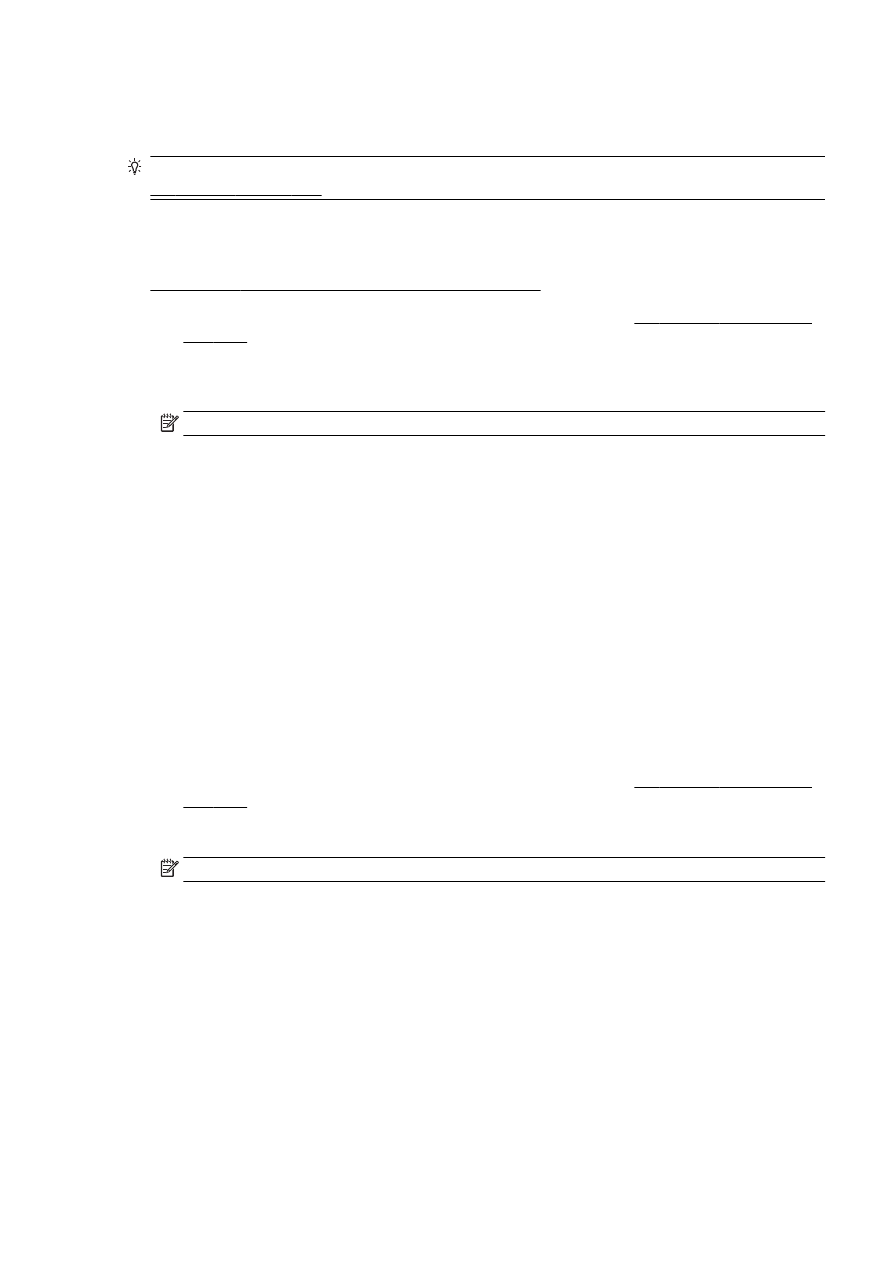
지원 컴퓨터에서 인쇄
HP 무선 다이렉트를 사용하면 기존 무선 네트워크에 연결하지 않고 또는 프린터와 함께 제공된 HP 프
린터
소프트웨어를 사용하지 않고도 컴퓨터에서 무선으로 인쇄할 수 있습니다
.
지침에
따라 무선 기능이 가능한 컴퓨터에서 인쇄합니다
.
무선
지원 컴퓨터에서 인쇄하려면
(Windows)
1.
프린터의
HP wireless direct 를 켰는지 확인하십시오. 자세한 내용은 112페이지의 HP 무선 다이
렉트
켜기을 참조하십시오
.
2.
컴퓨터에서
Wi-Fi 연결을 켭니다. 자세한 내용은 컴퓨터와 함께 제공된 설명서를 참조하십시오.
참고
: 컴퓨터에서
Wi-Fi 를 지원하지 않는 경우 HP wireless direct 를 사용할 수 없습니다.
3.
컴퓨터에서
새 네트워크를 연결합니다
. 프로세스를 정상적으로 사용하여 새 무선 네트워크 또는
핫스팟을
연결합니다
. HP-Print-**-Officejet Pro XXXX 와 같이 표시된 무선 네트워크의 목록에서
HP wireless direct 이름을 선택합니다(여기서 **는 프린터를 식별하는 고유 문자이며 XXXX 는 프
린터에
있는 프린터 모델임
).
HP wireless direct 가 보안과 함께 켜져 있는 경우, 메시지가 나타나면 암호를 입력합니다.
4.
프린터를
설치하고 무선 네트워크로 컴퓨터에 연결한 경우
5 단계로 이동하십시오. 프린터를 설치
하고
USB 케이블로 컴퓨터에 연결한 경우, 아래 단계를 따라 HP wireless direct 연결을 사용하여
HP 프린터 소프트웨어를 설치합니다.
a.
사용하는
운영 체제에 따라 다음 중 하나를 참조하십시오
.
KOWW
HP 무선 다이렉트 사용 113
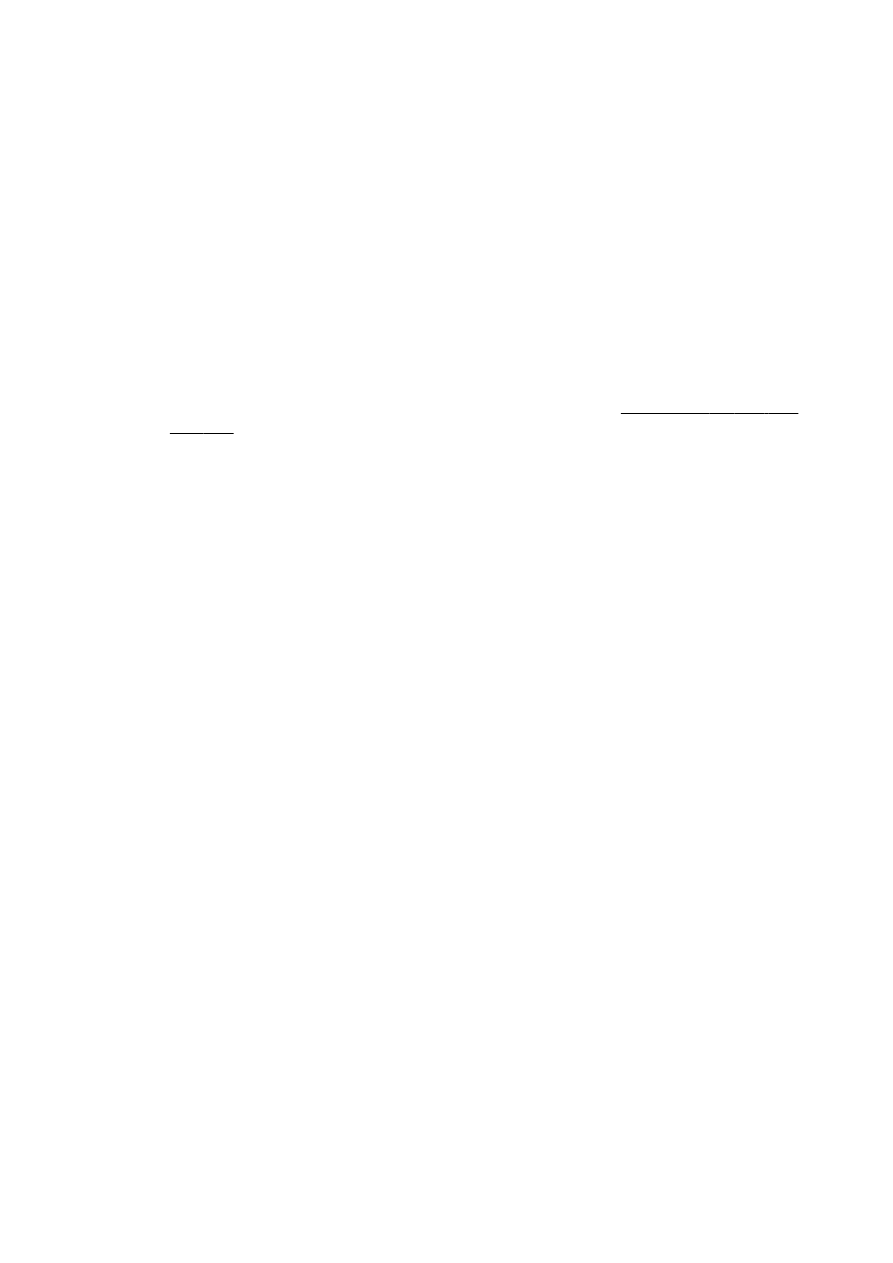
●
Windows 8: 시작 화면에서 화면의 빈 공간을 마우스 오른쪽 버튼으로 클릭하고, 앱 바에
서
모든 앱을 클릭하고
, 프린터 이름을 선택한 후, 유틸리티를 클릭합니다.
●
Windows 7, Windows Vista, Windows XP: 컴퓨터 바탕 화면에서 시작을 클릭하고 모든
프로그램을
선택하고
, HP 를 클릭하고 프린터의 폴더를 클릭합니다.
b.
프린터
설정 및 소프트웨어를 클릭한 후
, 새 프린터 연결을 선택합니다.
c.
연결
옵션 소프트웨어 화면이 나타나면
Wireless 를 선택합니다.
감지된
프린터의 목록에서
HP 프린터 소프트웨어를 선택합니다.
d.
화면
지침을 따릅니다
.
5.
문서를
인쇄합니다
.
무선
지원 컴퓨터에서 인쇄하려면
(OS X)
1.
프린터의
HP wireless direct 를 켰는지 확인하십시오. 자세한 내용은 112페이지의 HP 무선 다이
렉트
켜기을 참조하십시오
.
2.
AirPort 를 켭니다.
자세한
내용은
Apple 이 제공한 설명서를 참조하십시오.
3.
AirPort 아이콘을 클릭하고 HP-Print-**-Officejet Pro XXXX 와 같이 HP wireless direct 이름을 선
택합니다
(여기서 **는 프린터를 식별하는 고유 문자이며 XXXX 는 프린터에 있는 프린터 모델임).
HP wireless direct 가 보안과 함께 켜져 있는 경우, 메시지가 나타나면 암호를 입력합니다.
4.
프린터를
추가합니다
.
a.
시스템
기본 설정에서 운영 체제에 따라 인쇄 및 팩스 또는인쇄 및 스캔을 선택합니다
.
b.
왼쪽의
프린터 목록 아래의
+를 클릭합니다.
c.
발견된
프린터 목록
(“Bonjour”는 프린터 이름 옆 오른쪽에 나타남)에서 프린터를 선택하고
추가를
클릭합니다
.
114 8 장 네트워크 설정
KOWW
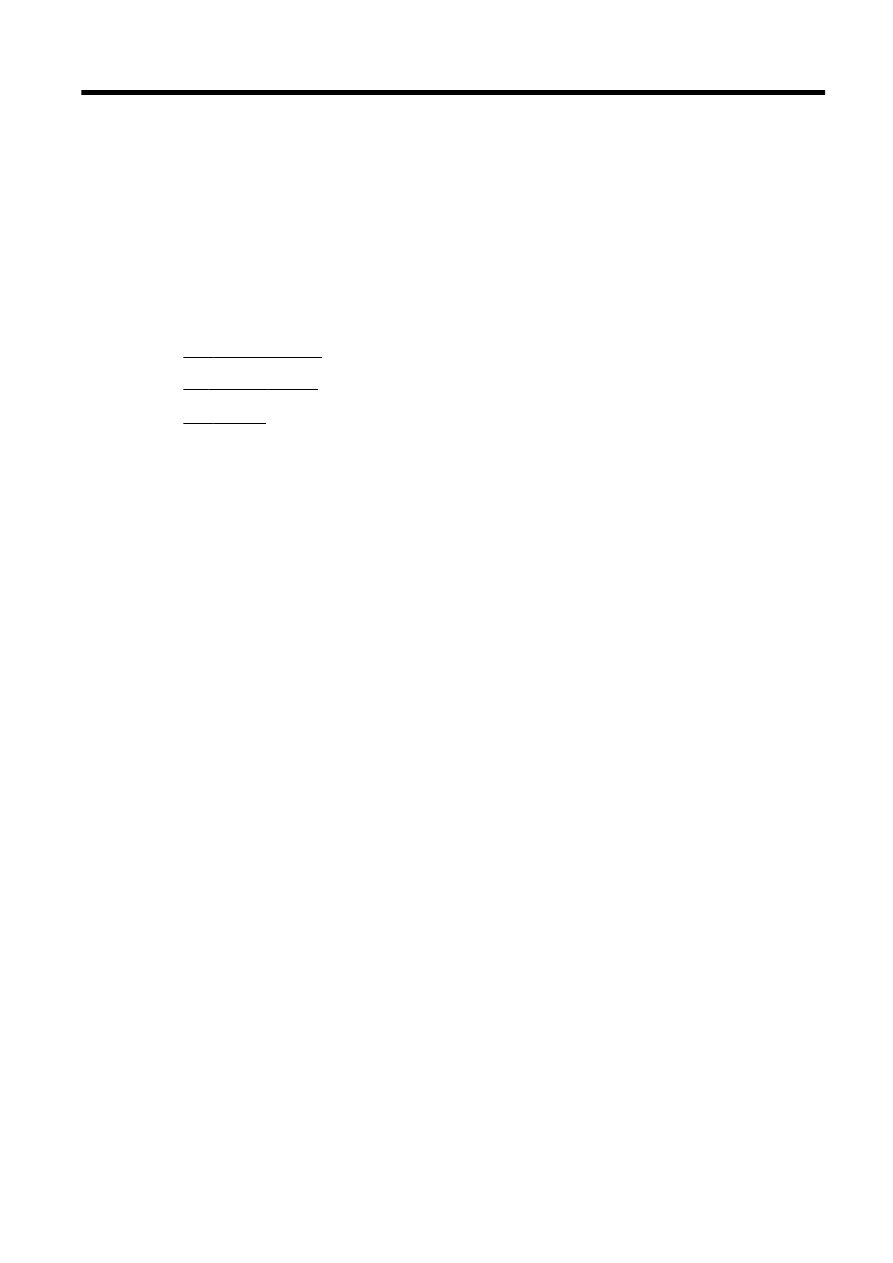
9
프린터